Twitter er ikke en platform til deling af fotos. Det har været langsomt at udvikle sin fotodelingsfunktion, og som mange sociale medie-apps komprimerer det billeder. Billeder konverteres til JPEG, som er et tabt format. Det er ikke det format, du vil bruge til HD-billeder. Hvis du har brug for at uploade et billede af god kvalitet på Twitter, er der et lille trick, du kan bruge til at deaktivere billedkomprimering på Twitter.
Twitter anvender komprimering på et billede, medmindredet har gennemsigtighed. Dette er et problem, hvis dit billede ikke behøver at være gennemsigtigt, men hvis det kun har en gennemsigtig pixel, er det nok til at deaktivere billedkomprimering på Twitter.
Billedkomprimering på Twitter
Der er to måder at deaktivere billedkomprimeringpå Twitter. Du kan bruge en billededitor til at tilføje en pixel-linje øverst på dit billede. Fyld ikke det med noget, dvs. ingen farve, intet. Sørg for, at du gemmer det med PNG-filformatet.
Hvis dette er kedeligt for dig, eller du ikke har en billedredigerer, der kan udføre jobbet (både GIMP og Paint.Net fungerer dog), kan du bruge en web-app kaldet Twitter-billedkomprimeringsforhindrer.
Besøg webappen og træk og slip det billede, du harvil dele på Twitter på appen. Det tilføjer den tomme pixel og gemmer billedet. Hvis du vil, kan du aktivere indstillingen 'Vis det faste billede i stedet for at gemme det', og det redigerede billede vises i din browser.

Billedet gemmes med PNG-format, og det komprimeres ikke. Du kan forvente, at billedets kvalitet bevares, når appen konverterer det.
Årsagen PNG og de gennemsigtige pixel kræfterTwitter for ikke at bruge JPEG er, at JPEG som et billedformat ikke understøtter gennemsigtighed. Hvis det registrerer, at brugere ønsker at dele et billede med gennemsigtighed i det, uanset hvor lille den gennemsigtige del er, skal den bruge et format, der nøjagtigt kan vise det.
Hvis du er på din telefon, og et stort flertal afTwitter-brugere tweeter fra deres telefoner, du kan også bruge denne app fra din telefon. For at uploade et billede skal du trykke og holde på Upload-området, indtil der vises en menu, der beder dig om at vælge et billede fra din kamerarulle. Vælg det, og vælg et billede fra din kamerarulle, der skal uploades. Det er dog ikke bygget til smartphones, så det vil tage et par forsøg på at få billedet.

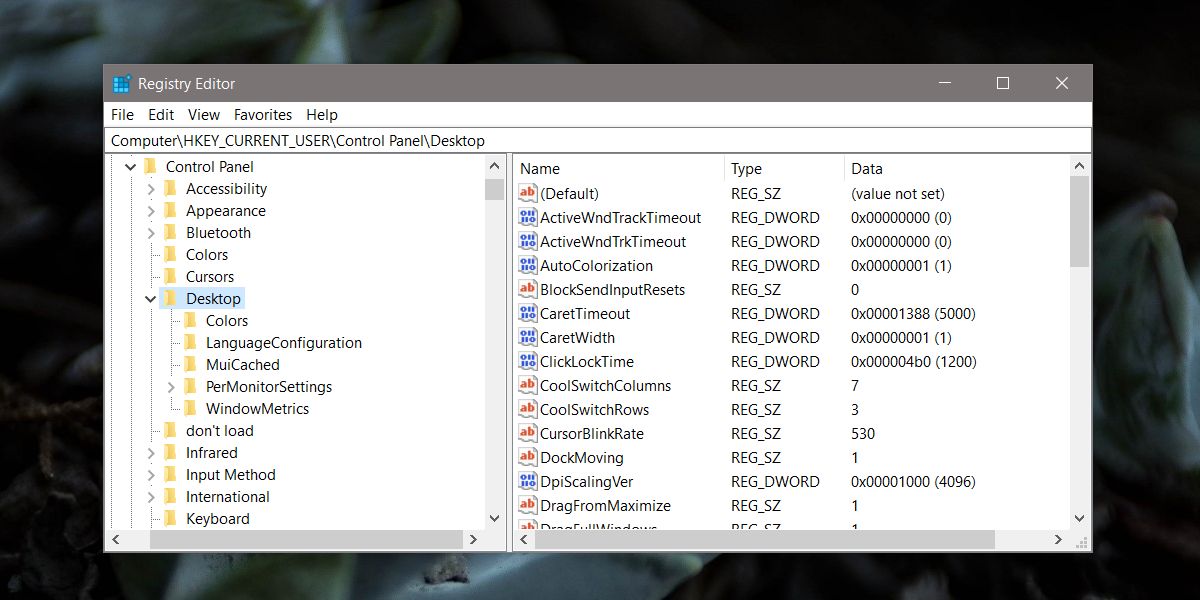






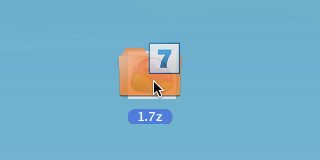



Kommentarer